 Operasi dan penyelenggaraan
Operasi dan penyelenggaraan
 operasi dan penyelenggaraan linux
operasi dan penyelenggaraan linux
 Bagaimana untuk menyemak kumpulan pengguna yang wujud dalam Linux
Bagaimana untuk menyemak kumpulan pengguna yang wujud dalam Linux
Bagaimana untuk menyemak kumpulan pengguna yang wujud dalam Linux
Feb 28, 2022 pm 05:57 PMCara menyemak kumpulan pengguna yang terdapat dalam Linux: 1. Log masuk ke sistem Linux, klik kanan pada ruang kosong pada desktop Linux, dan pilih "Terminal Buka"; tetingkap terminal, masukkan dan laksanakan arahan "cat /etc/group" boleh memaparkan maklumat yang berkaitan bagi semua kumpulan pengguna.

Persekitaran pengendalian tutorial ini: sistem Red Hat Enterprise Linux 6.1, komputer Dell G3.
Kumpulan pengguna ialah koleksi logik pengguna dengan ciri yang sama. Untuk memahami dengan mudah, kadangkala kita perlu membenarkan berbilang pengguna untuk mempunyai kebenaran yang sama, seperti kebenaran untuk melihat dan mengubah suai fail tertentu Salah satu cara adalah dengan membenarkan akses fail kepada berbilang pengguna secara berasingan. 10 kali, bagaimana jika terdapat 100, 1000 atau lebih banyak pengguna?
Jelas sekali, kaedah ini tidak munasabah. Cara terbaik ialah membuat kumpulan yang mempunyai kebenaran untuk melihat dan mengubah suai fail ini, dan kemudian meletakkan semua pengguna yang perlu mengakses fail ini ke dalam kumpulan ini. Kemudian, semua pengguna mempunyai kebenaran yang sama seperti kumpulan, iaitu kumpulan pengguna.
Menghimpunkan pengguna ialah cara mengurus pengguna dan mengawal hak akses dalam sistem Linux Dengan mentakrifkan kumpulan pengguna, banyak program memudahkan pengurusan pengguna.
Jadi bagaimana untuk melihat semua maklumat kumpulan pengguna dalam linux
Lihat langkah:
1 Buka tetingkap terminal
Log ke dalam sistem linux, Klik kanan pada ruang kosong pada desktop Linux dan pilih "Open Terminal"; tetingkap dan tekan Enter untuk melihat maklumat berkaitan Kumpulan pengguna.
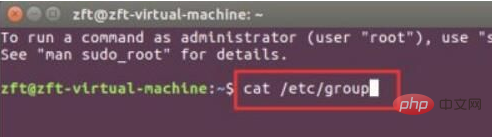
cat /etc/group
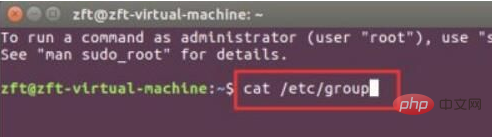
Cadangan berkaitan: "
Atas ialah kandungan terperinci Bagaimana untuk menyemak kumpulan pengguna yang wujud dalam Linux. Untuk maklumat lanjut, sila ikut artikel berkaitan lain di laman web China PHP!

Alat AI Hot

Undress AI Tool
Gambar buka pakaian secara percuma

Undresser.AI Undress
Apl berkuasa AI untuk mencipta foto bogel yang realistik

AI Clothes Remover
Alat AI dalam talian untuk mengeluarkan pakaian daripada foto.

Clothoff.io
Penyingkiran pakaian AI

Video Face Swap
Tukar muka dalam mana-mana video dengan mudah menggunakan alat tukar muka AI percuma kami!

Artikel Panas

Alat panas

Notepad++7.3.1
Editor kod yang mudah digunakan dan percuma

SublimeText3 versi Cina
Versi Cina, sangat mudah digunakan

Hantar Studio 13.0.1
Persekitaran pembangunan bersepadu PHP yang berkuasa

Dreamweaver CS6
Alat pembangunan web visual

SublimeText3 versi Mac
Perisian penyuntingan kod peringkat Tuhan (SublimeText3)
 Bagaimana cara memasang Linux bersama Windows (Dual Boot)?
Jun 18, 2025 am 12:19 AM
Bagaimana cara memasang Linux bersama Windows (Dual Boot)?
Jun 18, 2025 am 12:19 AM
Kunci untuk memasang sistem dwi di Linux dan Windows adalah pembahagian dan tetapan boot. 1. Penyediaan termasuk sandaran data dan memampatkan partisi sedia ada untuk membuat ruang; 2. Gunakan Ventoy atau Rufus untuk membuat cakera USB Boot Linux, cadangkan Ubuntu; 3. Pilih "wujud bersama dengan sistem lain" atau partition secara manual semasa pemasangan ( /sekurang -kurangnya 20GB, /ruang tinggal ruang, swap pilihan); 4. Semak pemasangan pemandu pihak ketiga untuk mengelakkan masalah perkakasan; 5. Jika anda tidak memasukkan menu boot grub selepas pemasangan, anda boleh menggunakan pembaikan boot untuk membaiki boot atau menyesuaikan urutan permulaan BIOS. Selagi langkah -langkahnya jelas dan operasi dilakukan dengan betul, keseluruhan proses tidak rumit.
 Bagaimana untuk membolehkan repositori EPEL (Pakej Tambahan untuk Enterprise Linux)?
Jun 17, 2025 am 09:15 AM
Bagaimana untuk membolehkan repositori EPEL (Pakej Tambahan untuk Enterprise Linux)?
Jun 17, 2025 am 09:15 AM
Kunci untuk membolehkan repositori EPEL adalah untuk memilih kaedah pemasangan yang betul mengikut versi sistem. Pertama, sahkan jenis sistem dan versi, dan gunakan perintah CAT/ETC/OS-RELEASE untuk mendapatkan maklumat; Kedua, membolehkan EPEL melalui dnfinstallepel-rilease pada CentOS/Rockylinux, dan arahan 8 dan 9 versi adalah sama; Ketiga, anda perlu memuat turun secara manual versi fail .repo yang sepadan dan pasangkannya di RHEL; Keempat, anda boleh memadamkan semula kekunci GPG ketika menghadapi masalah. Perhatikan bahawa versi lama mungkin tidak disokong, dan anda juga boleh mempertimbangkan untuk membolehkan Epel-Next untuk mendapatkan pakej ujian. Selepas melengkapkan langkah -langkah di atas, gunakan DNFrepolist untuk mengesahkan bahawa repositori EPEL berjaya ditambah.
 Bagaimana untuk memilih distro Linux untuk pemula?
Jun 19, 2025 am 12:09 AM
Bagaimana untuk memilih distro Linux untuk pemula?
Jun 19, 2025 am 12:09 AM
Pengguna Newbie harus terlebih dahulu menjelaskan keperluan penggunaan mereka apabila memilih taburan Linux. 1. Pilih Ubuntu atau Linuxmint untuk kegunaan harian; pengaturcaraan dan pembangunan sesuai untuk Manjaro atau Fedora; Gunakan Lubuntu dan sistem ringan lain untuk peranti lama; Mengesyorkan Centosstream atau Debian untuk mempelajari prinsip -prinsip yang mendasari. 2. Kestabilan lebih disukai untuk Ubuntults atau Debian; Anda boleh memilih Arch atau Manjaro untuk meneruskan ciri -ciri baru. 3. Dari segi sokongan masyarakat, Ubuntu dan Linuxmint kaya dengan sumber daya, dan dokumen gerbang berorientasikan secara teknikal. 4. Dari segi kesukaran pemasangan, Ubuntu dan Linuxmint agak mudah, dan gerbang sesuai untuk mereka yang mempunyai keperluan asas. Adalah disyorkan untuk mencubanya terlebih dahulu dan kemudian membuat keputusan.
 Cara menambah cakera baru ke linux
Jun 27, 2025 am 12:15 AM
Cara menambah cakera baru ke linux
Jun 27, 2025 am 12:15 AM
Langkah-langkah untuk menambah cakera keras baru ke sistem Linux adalah seperti berikut: 1. Sahkan bahawa cakera keras diiktiraf dan menggunakan LSBLK atau FDISK-L untuk memeriksa; 2. Gunakan partisi fdisk atau berpisah, seperti fdisk/dev/sdb dan buat dan simpan; 3. Format partition ke sistem fail, seperti mkfs.ext4/dev/sdb1; 4. Gunakan perintah gunung untuk gunung sementara, seperti mount/dev/sdb1/mnt/data; 5. Ubah suai /etc /fstab untuk mencapai gunung automatik pada komputer, dan uji gunung terlebih dahulu untuk memastikan ketepatannya. Pastikan anda mengesahkan keselamatan data sebelum operasi untuk mengelakkan masalah sambungan perkakasan.
 Memperbaiki kegagalan memuat naik fail di Windows Google Chrome
Jul 08, 2025 pm 02:33 PM
Memperbaiki kegagalan memuat naik fail di Windows Google Chrome
Jul 08, 2025 pm 02:33 PM
Ada masalah memuat naik fail di Google Chrome? Ini mungkin menjengkelkan, bukan? Sama ada anda melampirkan dokumen ke e -mel, berkongsi imej di media sosial, atau mengemukakan fail penting untuk kerja atau sekolah, proses muat naik fail yang lancar adalah penting. Jadi, ia boleh mengecewakan jika fail anda memuat naik terus gagal dalam Chrome pada Windows PC. Jika anda tidak bersedia untuk menyerahkan penyemak imbas kegemaran anda, berikut adalah beberapa petua untuk pembetulan yang tidak dapat memuat naik fail pada Windows Google Chrome 1. Mulailah dengan pembaikan sejagat sebelum kita belajar tentang sebarang petua penyelesaian masalah lanjutan, sebaiknya mencuba beberapa penyelesaian asas yang disebutkan di bawah. Penyelesaian Masalah Sambungan Internet: Sambungan Internet
 Di manakah log sistem terletak di Linux?
Jun 24, 2025 am 12:15 AM
Di manakah log sistem terletak di Linux?
Jun 24, 2025 am 12:15 AM
Log dalam sistem Linux biasanya disimpan dalam direktori /var /log, yang mengandungi pelbagai fail log utama, seperti syslog atau mesej (log sistem log), auth.log (peristiwa pengesahan rekod), kern.log (rekod kernel), dpkg atau yum.log Kandungan log boleh dilihat melalui perintah kucing, ekor-f atau jurnal; Log aplikasi sering terletak di subdirektori di bawah /var /log, seperti Apache's Apache2 atau Direktori Httpd, fail log MySQL, dan lain -lain; Pada masa yang sama, perlu diperhatikan bahawa kebenaran log biasanya memerlukan s
 Apakah arahan sudo dan kapan saya harus menggunakannya?
Jul 02, 2025 am 12:20 AM
Apakah arahan sudo dan kapan saya harus menggunakannya?
Jul 02, 2025 am 12:20 AM
SUDO bermaksud "SuppitutiteUserdo" atau "Superuserdo", yang membolehkan pengguna menjalankan arahan dengan kebenaran pengguna lain (biasanya akar). Penggunaan terasnya termasuk: 1. Melaksanakan operasi peringkat sistem seperti memasang perisian atau fail sistem penyuntingan; 2. Mengakses direktori atau log yang dilindungi; 3. Menguruskan perkhidmatan seperti memulakan semula Nginx; 4. Ubah suai tetapan global seperti /etc /hosts. Apabila menggunakannya, sistem akan menyemak konfigurasi /etc /sudoers dan mengesahkan kata laluan pengguna, memberikan keizinan sementara dan bukannya secara berterusan log masuk sebagai akar, memastikan keselamatan. Amalan terbaik termasuk: hanya apabila perlu, elakkan secara membabi buta melaksanakan perintah rangkaian, mengedit fail sudoers dengan Visudo, dan mempertimbangkan operasi berterusan.
 Cara Mengurus Kumpulan di Linux
Jul 06, 2025 am 12:02 AM
Cara Mengurus Kumpulan di Linux
Jul 06, 2025 am 12:02 AM
Untuk menguruskan kumpulan pengguna Linux, anda perlu menguasai operasi tontonan, membuat, memadam, mengubah suai, dan pelarasan atribut pengguna. Untuk melihat maklumat kumpulan pengguna, anda boleh menggunakan kucing/etc/kumpulan atau getentgroup, menggunakan kumpulan [nama pengguna] atau id [nama pengguna] untuk melihat kumpulan yang mana pengguna itu dimiliki; Gunakan GroupAdd untuk membuat kumpulan, dan gunakan GroupDel untuk menentukan GID; Gunakan kumpulan untuk memadam kumpulan kosong; Gunakan Usermod-AG untuk menambah pengguna kepada kumpulan, dan gunakan usermod-g untuk mengubahsuai kumpulan utama; Gunakan usermod-g untuk mengeluarkan pengguna dari kumpulan dengan mengedit /etc /kumpulan atau menggunakan arahan VIGR; Gunakan GroupMod-N (Nama Tukar) atau GroupMod-G (Tukar GID) untuk mengubah suai sifat kumpulan, dan ingat untuk mengemas kini kebenaran fail yang berkaitan.





